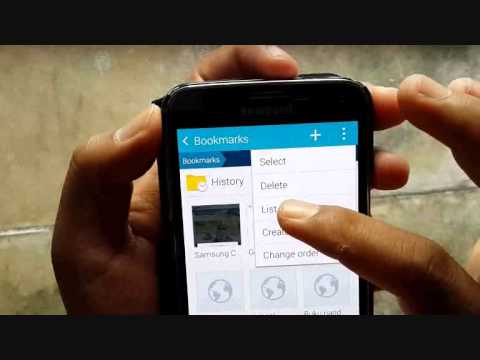
वेब ब्राउज़ करना कुछ ऐसा है जो कई स्मार्टफोन मालिक दैनिक आधार पर करते हैं, और विभिन्न विकल्पों या मोबाइल ब्राउज़रों के टन आसानी से उपलब्ध हैं। जबकि गैलेक्सी एस 5 आसपास के सबसे तेज स्मार्टफोन्स में से एक है, अनुभव को बेहतर बनाने या गति प्रदान करने का हमेशा एक तरीका है।
उपयोगकर्ताओं को जो Google Chrome, Firefox, Dolphin Browser, या यहां तक कि Galaxy S5 पर स्टॉक इंटरनेट वेब ब्राउज़र को मैन्युअल रूप से नहीं खोलना होगा, चीजों को जल्दी बनाने के लिए कुछ शॉर्टकट और युक्तियां हैं। अजीब तरह से हम इस सवाल को काफी बार प्राप्त करते हैं, और नीचे अपनी पसंदीदा साइट का बुकमार्क बनाने और इसे अपने होमस्क्रीन पर जोड़ने के सरल कार्य को समझाएंगे।
पढ़ें: एंड्रॉइड वेब ब्राउजिंग कैसे तेज करें
जैसे ऐप लॉन्च करने के लिए आइकन टैप करना, अपनी पसंदीदा वेबसाइट के बुकमार्क को अपने होमस्क्रीन पर जोड़ना किसी भी वेबसाइट को सिर्फ एक टैप दूर करता है। Google Chrome लॉन्च करने और मैन्युअल रूप से अपने नवीनतम मोबाइल समाचार के लिए GottaBeMobile.com में टाइप करने के बजाय, साइट का शॉर्टकट क्यों न बनाएं? गैलेक्सी S5 होमस्क्रीन पर बुकमार्क जोड़ने का तरीका जानने के लिए आगे पढ़ें।

कुछ साइटों को बुकमार्क करना एक बात है, जो वेब को ब्राउज़ करना आसान बनाता है, लेकिन अपने गैलेक्सी S5 होमस्क्रीन पर एक आइकन सही बनाता है जो तुरंत ब्राउज़र खोल देगा और आपको आपकी पसंदीदा साइट पर निर्देशित करेगा, जो आज हम आपको यहां दिखा रहे हैं।
उत्साही या लंबे समय तक स्मार्टफोन के मालिक शायद सालों से इस तरह की छोटी-मोटी कोशिशें कर रहे हैं, लेकिन औसत उपयोगकर्ता या पहली बार खरीदार इस त्वरित छोटी चाल को पसंद करेंगे, क्योंकि यह सुनिश्चित करता है कि ब्राउज़िंग वेबसाइटों को बहुत आसान बना दिया जाए। Google Chrome या यहां तक कि स्टॉक गैलेक्सी S5 ब्राउज़र का उपयोग करके, आप तुरंत अपनी पसंदीदा वेबसाइटों के होमस्क्रीन पर एक आइकन को तुरंत एक्सेस के लिए शॉर्टकट के रूप में जोड़ सकते हैं।
यदि आप गैलेक्सी एस 5 पर बिल्ट-इन "इंटरनेट" ऐप के प्रशंसक नहीं हैं, तो यह बहुत ही सरल और कई ब्राउज़रों के लिए लगभग एक जैसा कदम है। तो यहाँ है कि यह कैसे करना है।
अनुदेश
सैमसंग गैलेक्सी एस 5 पर यह संपूर्ण शॉर्टकट और ट्रिक केवल कुछ सेकंड लगते हैं, और यह बेहद सरल है। मेरे होमस्क्रीन में कई शॉर्टकट जोड़े गए हैं, और आप इन चरणों का उपयोग करना चाहते हैं।
गैलेक्सी S5 पर स्टॉक वेब ब्राउज़र को बस "इंटरनेट" कहा जाता है और यह सैमसंग का अपना वेब ब्राउज़र है जैसे क्रोम या इंटरनेट एक्सप्लोरर। स्टॉक इंटरनेट ऐप का उपयोग करते समय बस पता पट्टी को प्रकट करने के लिए नीचे खींचें जहां आप वेबसाइट का नाम टाइप करते हैं, और स्क्रीन के दाईं ओर तीन डॉट्स टैप करें। यह मेनू बटन है जो कुछ विकल्पों को प्रकट करने के लिए पॉप अप करता है। कुछ नीचे बस "होम स्क्रीन पर शॉर्टकट जोड़ें" और आप कर चुके हैं।
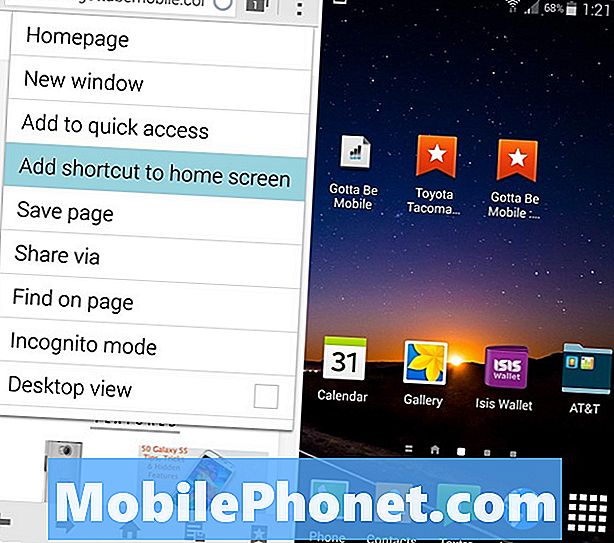
होम स्क्रीन पर शॉर्टकट जोड़ने के बाद आप जो सटीक पृष्ठ देख रहे थे, वह अब आपके स्मार्टफोन में जुड़ जाएगा। जबकि homscreens के माध्यम से फ़्लिप करते हुए नए बनाए गए (और ब्लैंड) आइकन पर एक टैप से इंटरनेट ऐप खुल जाएगा और तुरंत उस वेबसाइट पर नेविगेट हो जाएगा। तम तैयार हो।
वैकल्पिक रूप से यह वही प्रक्रिया Google के स्वयं के क्रोम ब्राउज़र के लिए बेहद आसान है, जो कि अधिकांश Android मालिक उपयोग करते हैं। यदि आप इसे सैमसंग के स्टॉक विकल्प पर पसंद करते हैं तो Google Chrome को डाउनलोड करने के लिए Google Play Store पर जाएं। जैसा कि नीचे दिखाया गया है, आप उसी 3-डॉट सेटिंग्स आइकन को हिट करके शुरू करेंगे और फिर "होमस्क्रीन में जोड़ें" जो आपको शॉर्टकट नाम देने का विकल्प देगा। एक बार समाप्त होने पर "जोड़ें" टैप करें और यह तुरंत आपके होमस्क्रीन पर उपयोग के लिए तैयार हो जाएगा। आइकन स्टॉक ब्राउज़र की तुलना में क्रोम पर थोड़ा अलग है, लेकिन वे दोनों एक ही काम करते हैं।
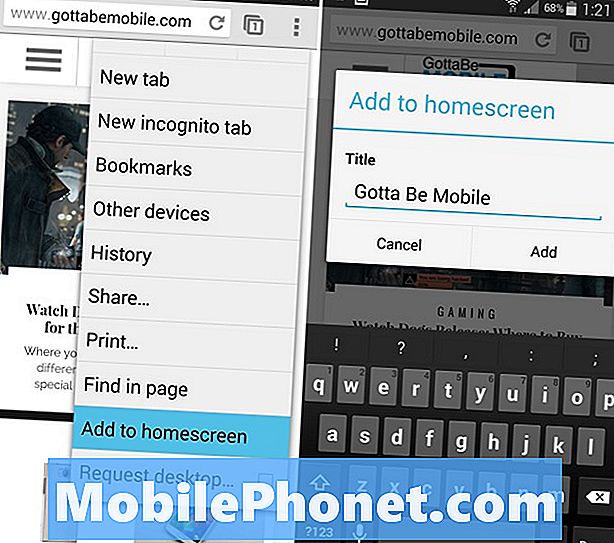
कुछ स्मार्टफोन निर्माता उपयोगकर्ताओं को विकल्प विंडो के लिए किसी भी होमस्क्रीन को लंबे समय तक दबाने की अनुमति भी देंगे। यहां आपके पास विजेट्स और यहां तक कि "होमस्क्रीन में जोड़ें" विकल्प भी है जो पहले से सहेजे गए बुकमार्क को जोड़ने के लिए है, लेकिन ऊपर दिए गए निर्देश गैलेक्सी उपकरणों के लिए आसान और विशिष्ट हैं।
ऊपर दिए गए हमारे कदम स्टॉक इंटरनेट ऐप का उपयोग करने वाले सभी गैलेक्सी उपकरणों के लिए बिल्कुल समान हैं, और Google Chrome ब्राउज़र ब्राउज़र का उपयोग करके किसी भी और सभी Android उपकरणों के लिए काम करेंगे।
पढ़ें: गैलेक्सी S5 पर डेवलपर विकल्प कैसे सक्षम करें
सैमसंग गैलेक्सी एस 5 आज उपलब्ध सबसे शक्तिशाली स्मार्टफोन में से एक है। यह आसानी से बहु-कार्य करता है और बहुत जल्दी और आसानी से ऐप्स लॉन्च करता है, लेकिन ऊपर दिए गए जैसे छोटे सुझावों का हमेशा स्वागत किया जाता है। हमें कुछ कार्यों को करने के बारे में हर समय प्रश्न मिलते हैं, और मुखपृष्ठ में बुकमार्क जोड़ना कई में से एक है।
सैमसंग गैलेक्सी एस 5 का उपयोग करने के लिए अधिक जानकारी और युक्तियों के लिए हमारे 50 टिप्स, ट्रिक्स और हिडन फीचर्स की जांच करना सुनिश्चित करें।


